- Kesalahan sistem file Windows 11 adalah masalah serius yang dapat mencegah Anda menggunakan file atau aplikasi tertentu dan bahkan menyebabkan beberapa masalah pada PC Anda.
- Kesalahan sistem file tidak dapat diabaikan karena dapat menyebabkan hilangnya data dan bahkan kerusakan permanen pada komputer Anda jika dibiarkan.
- Untuk memperbaiki kesalahan sistem file, Anda harus terlebih dahulu mengidentifikasi penyebab pasti masalah ini dan kemudian mengambil langkah-langkah yang diperlukan untuk mengatasinya.

xINSTAL DENGAN MENGKLIK FILE DOWNLOAD
Perangkat lunak ini akan memperbaiki kesalahan umum komputer, melindungi Anda dari kehilangan file, malware, kegagalan perangkat keras, dan mengoptimalkan PC Anda untuk kinerja maksimal. Perbaiki masalah PC dan hapus virus sekarang dalam 3 langkah mudah:
- Unduh Alat Perbaikan PC Restoro yang datang dengan Teknologi yang Dipatenkan (paten tersedia di sini).
- Klik Mulai Pindai untuk menemukan masalah Windows yang dapat menyebabkan masalah PC.
- Klik Perbaiki Semua untuk memperbaiki masalah yang memengaruhi keamanan dan kinerja komputer Anda
- Restoro telah diunduh oleh 0 pembaca bulan ini.
Kesalahan sistem file Windows 11 adalah masalah umum bagi pengguna Windows. Kadang-kadang ini adalah masalah sementara yang memperbaiki dirinya sendiri ketika Anda me-restart PC Anda atau menyegarkan halaman. Di lain waktu, mungkin ada masalah yang lebih serius dengan browser, sistem operasi, atau komputer Anda.
Sistem file Anda bertanggung jawab untuk mengatur file dan direktori pada media penyimpanan (seperti hard disk dan cakram optik). Komputer Anda tidak dapat membaca data dari media penyimpanan Anda tanpa sistem file.
Ini juga mengelola ruang yang tersedia dari hard disk Anda dan file yang tersimpan di dalamnya sehingga file dapat diakses dengan mudah oleh sistem operasi.
Kesalahan sistem file cukup umum di Windows. Kesalahan ini dapat terjadi karena sejumlah alasan seperti kerusakan file sistem, infeksi virus, kurangnya ruang disk, dll.
Kesalahan terwujud dalam bentuk kode kesalahan seperti (-2147219196) yang dapat mencegah Anda mengakses file Anda.
Ketika kesalahan seperti itu terjadi, Anda mungkin menemukan bahwa tugas dasar komputer seperti membuka atau menyimpan file adalah: tidak mungkin, dan ini disebabkan oleh sistem operasi yang tidak berhasil membaca data di. Anda perangkat keras.
Mengapa saya mendapatkan kesalahan sistem file Windows 11?
Kesalahan sistem file sering terjadi, tetapi sebagian besar dapat diperbaiki dengan mudah:
- File rusak – Sistem file dapat menjadi rusak karena berbagai faktor. Biasanya, ini terjadi ketika sistem file menjadi rusak karena shutdown yang tidak terduga atau kegagalan daya dan kehilangan kemampuannya untuk mengatur data dengan benar.
- Perangkat lunak perusak – Penyebab utama lain dari sistem file yang rusak adalah melalui tindakan malware. Malware dapat dirancang untuk mengubah atau merusak file sebenarnya yang disimpan dalam sistem file, menyebabkannya kehilangan kemampuannya untuk bekerja secara efektif. Selain itu, beberapa malware mungkin mencoba merusak sistem file itu sendiri, yang bisa jadi lebih sulit untuk diperbaiki.
- Masalah perangkat keras – Dalam beberapa kasus, kesalahan sistem file Windows 11 juga dapat terjadi karena masalah perangkat keras. Karena itu, jika Anda mengalami kesalahan ini pada sistem Anda, Anda harus pertimbangkan untuk mengganti hard drive Anda dengan yang baru dan kemudian periksa apakah masalahnya masih ada.
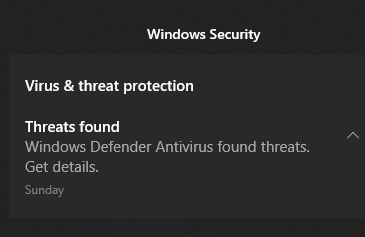
- Entri registri tidak valid – Kesalahan registri adalah salah satu penyebab utama kesalahan sistem file. Komputer Anda mungkin memiliki sejumlah besar file registri, dan salah satu dari file ini dapat rusak karena berbagai alasan seperti infeksi malware, lonjakan daya, penghapusan instalasi yang salah, dll. Ketika file registri rusak, komputer Anda akan gagal mengaksesnya.
Jika Anda pernah mengalami kesalahan ini sebelumnya, Anda akan mengerti betapa frustasinya melihatnya muncul di layar Anda.
Anda bahkan mungkin telah kehilangan data berharga sebagai akibat dari masalah ini dan akan putus asa untuk memperbaikinya sehingga Anda dapat menghindari kerusakan lebih lanjut dan memulihkan data Anda. Jika demikian, lanjutkan dengan solusi kami di bawah ini.
Bagaimana saya bisa memperbaiki kesalahan sistem file Windows 11?
1. Gunakan alat pihak ketiga
Jika Anda mencari alat pengoptimalan canggih yang dapat memperbaiki berbagai kesalahan pada PC Anda, dengan aman dan terjamin, Restoro adalah pilihan terbaik Anda. Ini adalah alat desktop yang kuat dan unik yang memindai seluruh komputer atau laptop Anda, dan setiap aplikasi yang dapat ditemukan, untuk mencari dan mengganti file yang rusak.

Hal pertama yang akan dilakukan program saat Anda memulai pemindaian adalah memeriksa Registri Windows untuk masalah apa pun. Ini dapat memperbaiki berbagai masalah, dari layar biru dan kesalahan DLL hingga masalah registri, korupsi file, dan banyak lagi.
Kiat Ahli: Beberapa masalah PC sulit untuk diatasi, terutama jika menyangkut repositori yang rusak atau file Windows yang hilang. Jika Anda mengalami masalah dalam memperbaiki kesalahan, sistem Anda mungkin rusak sebagian. Kami merekomendasikan menginstal Restoro, alat yang akan memindai mesin Anda dan mengidentifikasi apa kesalahannya.
Klik disini untuk mengunduh dan mulai memperbaiki.
Jika ada entri yang rusak atau kunci yang tidak perlu yang dapat dihapus, itu akan menghapusnya, meninggalkan sistem Anda dengan lebih banyak ruang dan lebih sedikit kesalahan.
⇒Dapatkan Restoro
2. Periksa virus
- tekan jendela kunci, cari Keamanan Windows dan klik Membuka.

- Pilih Perlindungan virus & ancaman.

- Selanjutnya, tekan Scan cepat dibawah Ancaman saat ini.

- Tunggu hingga proses selesai dan mulai ulang sistem Anda.
3. Periksa Pembaruan Windows
- tekan jendela kunci, cari Periksa pembaruan, dan klik Membuka.

- Memukul Periksa pembaruan.

- Jika Anda memiliki pembaruan yang tertunda, lanjutkan ke Unduh & instaldan kemudian restart sistem Anda.
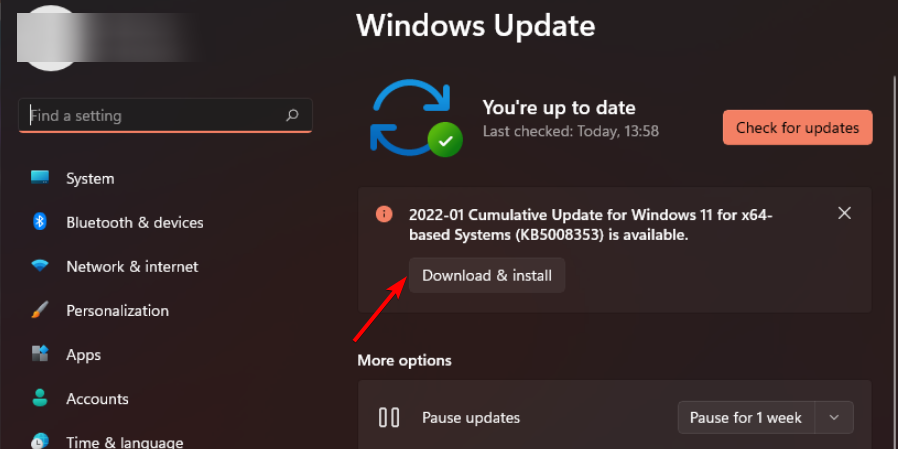
4. Copot Pembaruan Windows terbaru
- tekan jendela + saya kunci secara bersamaan untuk membuka Pengaturan.

- Navigasi ke Pembaruan Windows dan pergi ke Perbarui riwayat.

- KlikCopot pemasangan pembaruan.

- Pilih pembaruan terbaru lalu klik Copot pemasangan.
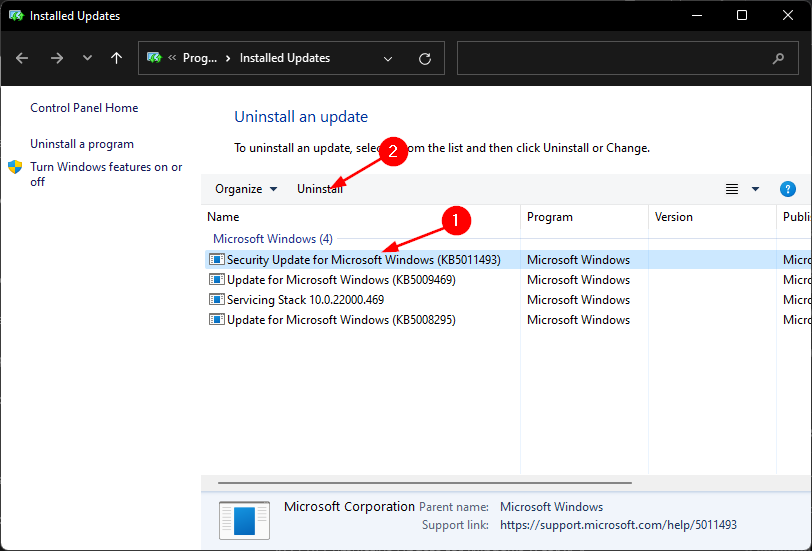
5. Jalankan DISM
- tekan jendela kunci, ketik cmd di bilah pencarian dan klik Jalankan sebagai administrator.

- Ketik perintah berikut lalu tekan Memasuki:
DISM /online /cleanup-image /scanhealth
- Restart PC Anda agar perubahan terjadi.
- Panduan Lengkap: Kesalahan SISTEM FILE di Windows 10/11
- MEMPERBAIKI: Kesalahan sistem file 1073741515 di Windows 10/11
- Cara memperbaiki kesalahan Sistem File NTFS di Windows 11
- Perbaiki Sistem tidak dapat membuka kesalahan file dalam beberapa langkah
6. Jalankan CHKDSK
- tekan jendela kunci, ketik cmd di bilah pencarian, dan klik Jalankan sebagai administrator.

- Ketik perintah berikut lalu tekan Memasuki:
chkdsk:/f
Apa yang dapat saya lakukan jika saya mengalami kesalahan sistem file ms-settings di Windows 11?
Kesalahan sistem file ms-settings adalah apa yang terjadi ketika pengguna mencoba membuka pengaturan apa pun dari menu Mulai. Ini juga dapat terjadi saat Anda mencoba membuka pengaturan dari bilah tugas atau Pusat Tindakan.
Jika Anda mengalami kesalahan seperti itu, Anda dapat mencoba mengatur ulang aplikasi Pengaturan. Inilah yang perlu Anda lakukan:
- tekan jendela + saya kunci untuk membuka Pengaturan aplikasi.

- Pilih Pengaturan aplikasi.
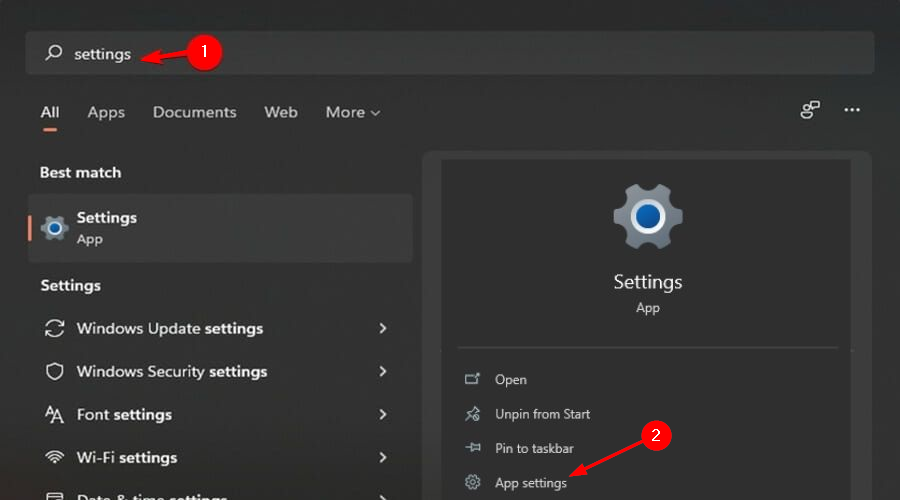
- Gulir ke bawah dan pilih Mengatur ulang.
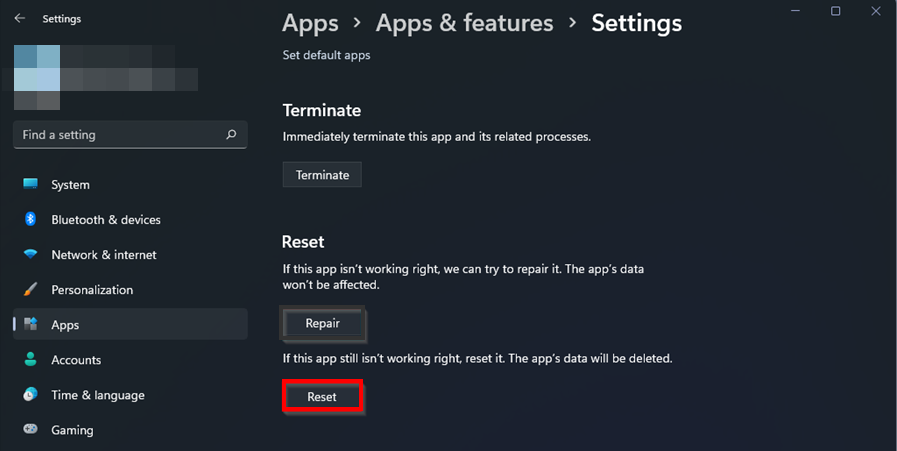
Bagaimana saya bisa memperbaiki kesalahan sistem file Windows 11 NTFS?
Windows menggunakan sistem file NTFS untuk menyimpan dan mengambil file di hard drive Anda. Dua alasan utama untuk kesalahan sistem file adalah masalah perangkat keras, seperti sektor buruk atau kehilangan daya tiba-tiba, dan masalah perangkat lunak, seperti perangkat lunak pembersihan disk yang tidak berfungsi dengan benar.
Kemungkinan lain adalah ada izin NTFS yang memblokir akses ke lokasi ini. Jika ini masalahnya, maka sayangnya pilihan Anda akan sangat terbatas.
Ini karena mengubah izin pada file dan folder sistem operasi dapat menyebabkan masalah besar jika tidak dilakukan dengan benar atau dikembalikan setelahnya.
Anda dapat mencoba Perbaikan Startup dan mencoba memperbaiki situasi. Ikuti langkah-langkah di bawah ini untuk melakukan Perbaikan Startup:
- tekan jendela + saya kunci secara bersamaan untuk membuka Pengaturan.

- PilihPemulihanpilihan pada Sistemtab.
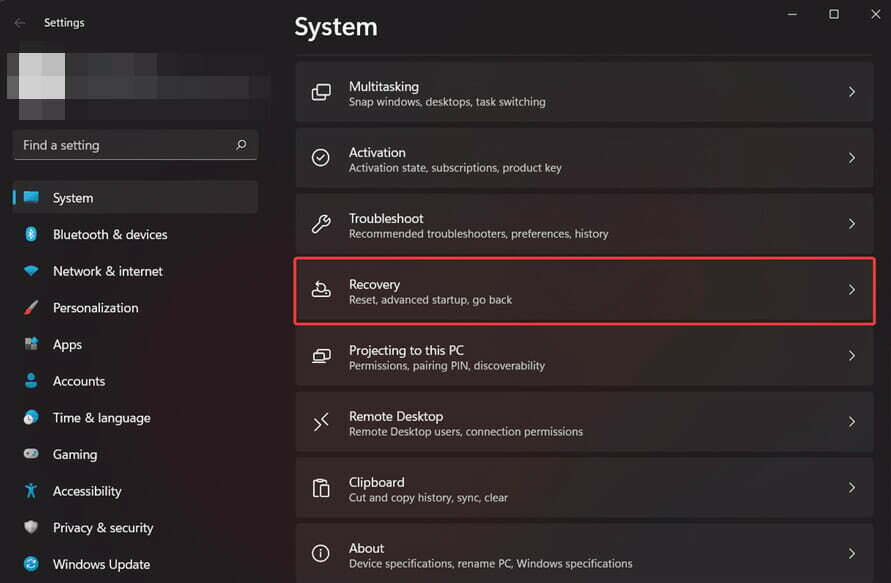
- Klik Restart sekarang Untuk Startup tingkat lanjutpilihan.

- Pilih Memecahkan masalahpilihan.

- Selanjutnya, pilih Opsi lanjutan.

- Memilih Perbaikan Startup pilihan.

Jika Anda mengalami kesalahan sistem file, kami harap Anda dapat menyelamatkan situasi dengan menggunakan satu atau beberapa solusi kami. Juga, jangan ragu untuk kunjungi panduan kami tentang cara memperbaiki file yang rusak untuk mencegah kesalahan di masa depan.
Ingat juga amankan perangkat Anda dengan solusi antivirus karena sistem Anda rentan terhadap malware dan virus yang membuat Anda sering mengalami kesalahan sistem file.
Beri tahu kami metode mana yang berhasil untuk Anda di bagian komentar di bawah. Juga, tinggalkan pemikiran atau solusi tambahan yang mungkin berhasil untuk Anda.
 Masih mengalami masalah?Perbaiki dengan alat ini:
Masih mengalami masalah?Perbaiki dengan alat ini:
- Unduh Alat Perbaikan PC ini dinilai Hebat di TrustPilot.com (unduh dimulai di halaman ini).
- Klik Mulai Pindai untuk menemukan masalah Windows yang dapat menyebabkan masalah PC.
- Klik Perbaiki Semua untuk memperbaiki masalah dengan Teknologi yang Dipatenkan (Diskon Eksklusif untuk pembaca kami).
Restoro telah diunduh oleh 0 pembaca bulan ini.


